Commandes
Dernière mise à jour le 2023-01-25Apprenez comment gérer vos commandes via notre module. Assurez un suivi avec vos clients en mettant à jour le statut de votre commande et en gérant les paiements et les livraisons de vos produits.
Accéder aux commandes
- Accédez à l’administration de votre site Web en utilisant vos accès.
- Via le menu latéral, sélectionnez
 Commandes, puis cliquez sur
Commandes, puis cliquez sur Commandes.
Commandes. - Vous vous trouvez maintenant dans la vue générale de toutes les commandes passées sur votre site Web.
Faire une recherche dans les commandes
- Dans la page Commandes, accédez au bouton de recherche
 .
. - Vous pouvez filtrer votre recherche en fonction de vos critères :
- Nom du client
- Montant minimum et maximum de la commande
- Dates d’intervalle
- Cliquez sur Rechercher.
Gérer une commande
Pour accéder à une commande, simplement cliquez dessus.
Vous y trouverez les informations suivantes :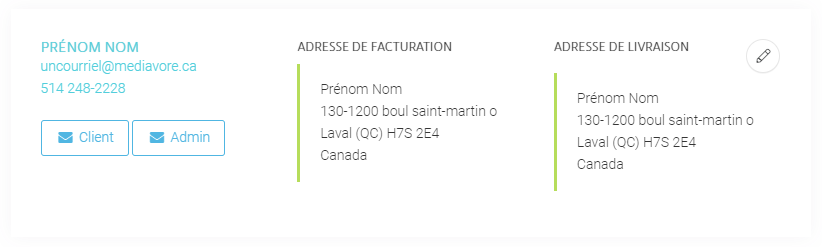
- Informations du client
- Nom, prénom, courriel et numéro de téléphone de l’utilisateur.
- Adresse de facturation
- Adresse de livraison
- Détails de la commande
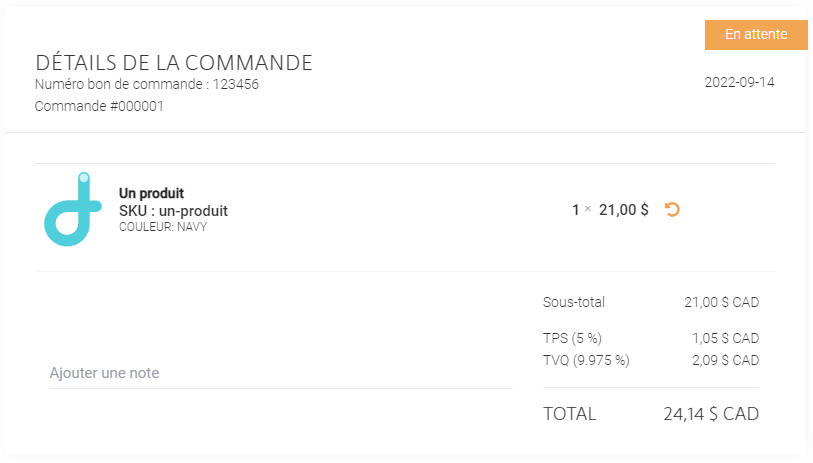
- Date de la commande
- Statut de la commande
- Produits achetés (sku, quantité et prix)
- Sous-total
- Taxes
- Total
Changer le statut d’une commande
Dans une commande, vous pouvez modifier le statut de la commande manuellement.
- Via le bloc Statut de commande, cliquez sur le menu déroulant.
- Sélectionnez le nouveau statut.
- Sauvegardez.
Ajouter un numéro de suivi à une commande
Dans une commande, vous pouvez ajouter un numéro de repérage pour la livraison de la commande.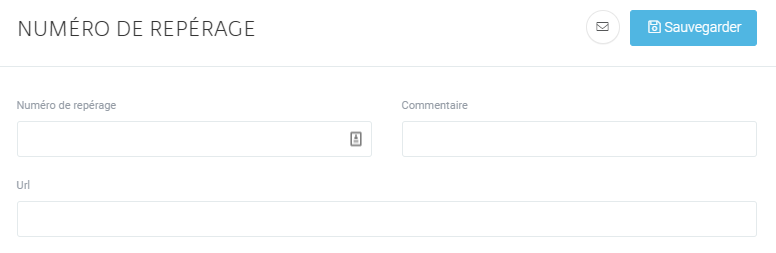
- Via le bloc Numéro de repérage, ajoutez les informations demandées :
- Numéro de repérage
- Commentaire
- À votre discrétion. Ce message apparaitra dans le courriel envoyé au client.
- URL
- Lien de suivi fourni par votre fournisseur/expéditeur.
- Sauvegardez.
- Envoyez le courriel en cliquant sur l’enveloppe
 .
.
Rembourser une commande
Les remboursements de commande s’effectuent via le module DVORE Paiement. Consultez notre guide Effectuer un remboursement pour plus d’informations.
Exporter un rapport de commandes
- Via le menu latéral, accédez aux
 Commandes.
Commandes. - Cliquez sur Rapport.
- Sélectionnez des dates d’intervalle pour votre rapport de commandes.
- Cliquez sur Rechercher.
- Une fois les résultats filtrés, cliquez sur Exporter.
Le document se téléchargera sur votre appareil.
2865